Với AirPods của Apple, bạn có thể nghe các bản nhạc, tệp âm thanh yêu thích của mình giống như bất kỳ cặp tai nghe không dây thực sự nào khác. Nhưng có một số thủ thuật có thể giúp bạn khai thác được nhiều hơn nữa từ AirPods của mình. Bài viết này sẽ giúp bạn tận dụng tối đa tai nghe AirPods của mình.
Ghép nối AirPods với iPhone chỉ trong 3 giây
AirPods tích hợp và hoạt động trên tất cả các thiết bị Apple của bạn mà bạn không cần phải kết nối. Bạn có thể ghép nối tai nghe với tất cả các thiết bị Apple khác của mình, bao gồm Apple Watch, iPad, Mac hoặc Apple TV chỉ trong vài giây.
Sau khi mở hộp AirPods, hãy mở hộp sạc (với tai nghe vẫn ở bên trong) bên cạnh iPhone đã mở khóa của bạn. Chỉ một hoặc hai giây sau, bạn sẽ thấy thông báo hỏi xem bạn có muốn ghép nối AirPods với iPhone hay không, nhấn Kết nối và bạn đã hoàn tất.
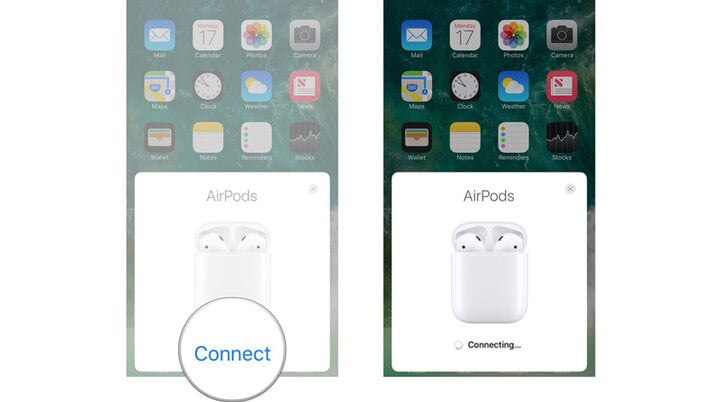
Cách tận dụng tối đa tai nghe AirPods.
Kết nối AirPods với điện thoại Android và máy tính Windows
AirPods được thiết kế để hoạt động trơn tru với các sản phẩm của Apple nhưng chúng vẫn có thể hoạt động với điện thoại Android hoặc máy tính Windows. AirPods sử dụng Bluetooth nên sẽ hoạt động như một cặp tai nghe Bluetooth tiêu chuẩn với các thiết bị không phải của Apple.
Để kết nối AirPods với thiết bị Android hoặc PC Windows, hãy để tai nghe vào hộp sạc và mở nắp. Nhấn và giữ nút trên vỏ cho đến khi đèn báo bắt đầu nhấp nháy để cho bạn biết AirPods đang ở chế độ ghép nối.
Sau đó, đi tới cài đặt Bluetooth và chọn AirPods trên thiết bị bạn muốn kết nối chúng. Điều khiển phát lại sẽ hoạt động trên các thiết bị không phải của Apple, nhưng một số tính năng khác như tự động tạm dừng/phát khi bạn tháo tai nghe và Siri sẽ không khả dụng trong trường hợp này.
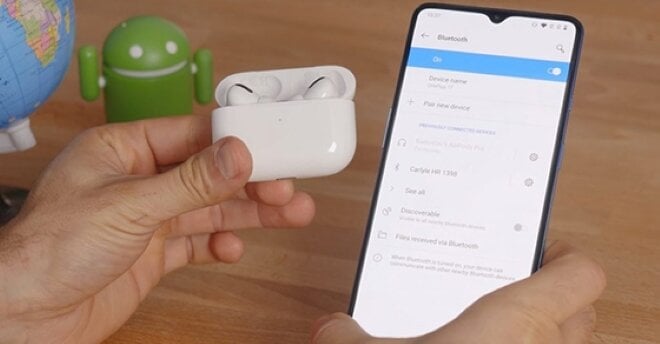
Kiểm tra dung lượng pin AirPods
Cách nhanh nhất để kiểm tra pin AirPods của bạn là mở hộp sạc bên cạnh iPhone hoặc iPad và đợi cảnh báo xuất hiện, tương tự như cảnh báo xuất hiện trong quá trình ghép nối ban đầu. Trạng thái pin của tai nghe và hộp sạc sẽ được hiển thị dưới dạng phần trăm.
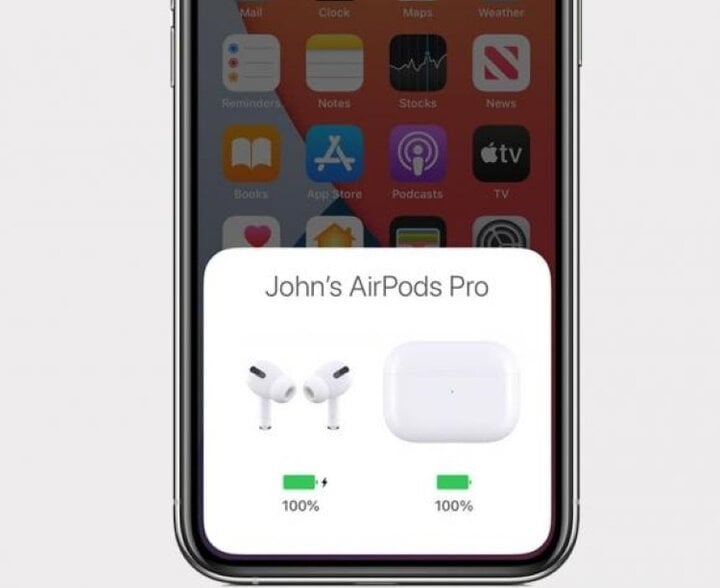
Nhấn AirPods của bạn để điều khiển phát lại
Bạn đang nghe nhạc bằng AirPods và muốn nghe lại, tua nhanh hoặc chuyển sang bài hát khác. Bạn không cần phải nhấc iPhone lên hoặc quay lại bàn làm việc để thay đổi bài hát. Cách nhanh nhất để thực hiện những việc như tạm dừng hoặc bỏ qua một bản nhạc là sử dụng các điều khiển tích hợp sẵn. Các điều khiển đó sẽ khác nhau tùy thuộc vào kiểu AirPods bạn sử dụng.
Đối với AirPods có thân dài hơn (thế hệ thứ nhất và thứ hai), bạn có thể chạm hai lần vào từng AirPod để kích hoạt một số hành động khác nhau.
Đối với AirPods Pro mới và AirPods thế hệ thứ ba, bạn sẽ bóp vào cuống của một trong hai tai nghe. Đây là số lần nhấn cần thiết cho các yêu cầu khác nhau: Nếu một lần nhấn sẽ chuyển đổi phát/tạm dừng, nhấn hai lần sẽ chuyển tiếp nhanh, ba lần sẽ bỏ qua, nếu nhấn và giữ sẽ chuyển giữa chế độ ANC hoặc chế độ xem xuyên suốt cho AirPods Pro hoặc kích hoạt Siri cho dòng AirPods mới nhất.
Nếu bạn có một cặp tai nghe AirPods Max, tất cả các thao tác điều khiển đều được thực hiện bằng Digital Crown và các nút kiểm soát tiếng ồn nằm trên tai nghe bên phải để điều khiển âm thanh, cuộc gọi và cuộc gọi. FaceTime và kích hoạt Siri.
Một lần nhấn sẽ chuyển đổi phát/tạm dừng, nhấn đúp hai lần sẽ bỏ qua, nhấn ba lần sẽ bỏ qua và quay lại, nhấn lâu sẽ kích hoạt Siri. Để chuyển giữa chế độ khử tiếng ồn và chế độ nghe xuyên suốt, hãy nhấn nút kiểm soát tiếng ồn một lần.
Mẹo tìm và thay đổi cài đặt AirPods
Không có ứng dụng chuyên dụng để điều chỉnh cài đặt hoặc thay đổi điều khiển cho AirPods. Thay vào đó, bạn cần tìm hiểu sâu về cài đặt Bluetooth của iPhone để thực hiện bất kỳ thay đổi nào.
Sau khi AirPods được kết nối với iPhone, hãy mở ứng dụng cài đặt và chọn “Bluetooth”. Tìm tên AirPods của bạn và nhấn vào chữ “i” ở bên phải tên.
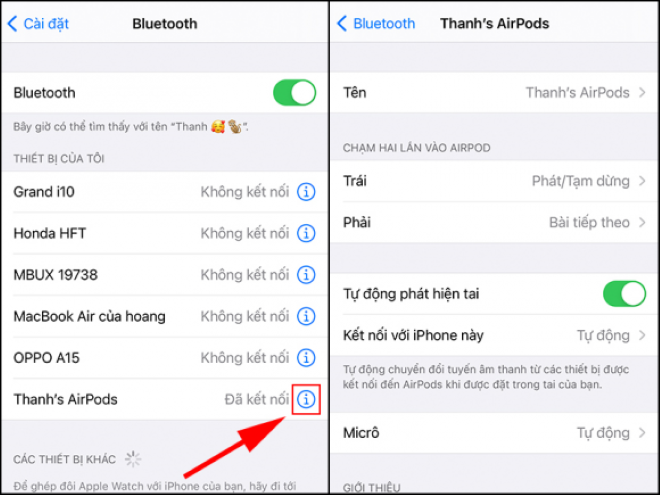
Sử dụng “Này Siri!”
Apple đã bổ sung khả năng sử dụng Siri chỉ bằng giọng nói của bạn, bắt đầu từ AirPods thế hệ thứ hai. Nếu bạn có AirPods Pro, AirPods Max, AirPods thế hệ thứ hai hoặc AirPods thế hệ thứ ba, bạn chỉ cần nói “Hey Siri”, sau đó là bất kỳ lệnh nào trong khi sử dụng chúng.
Trên đây là một vài tiện ích giúp khai thác tối đa tai nghe AirPods, các bạn hãy tham khảo và làm theo nhé. Chúc may mắn!
Link nguồn: https://cafef.vn/cach-khai-thac-toi-da-tai-nghe-airpods-ban-biet-chua-188231001162613822.chn






